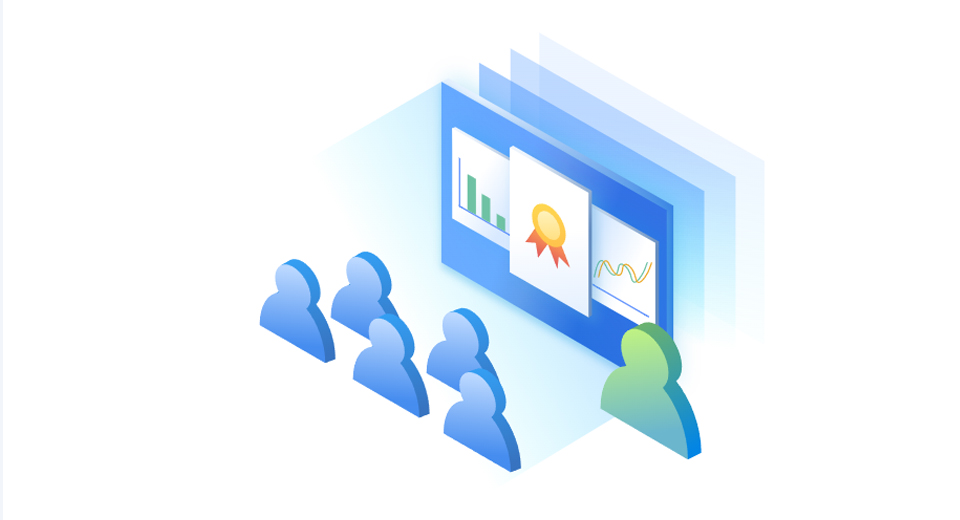
Excel是一款广泛使用的电子表格软件,但有时我们可能会遇到将数据从一个单元格中分列到多个单元格的需求。这可能是因为数据导入错误、需要对数据进行分析或者其他原因。无论出于何种目的,本文将为您介绍三种简单有效的解决方案,帮助您快速实现Excel表格的分列。
方法一:使用Excel的“文本到列”功能
Excel内置了一个非常强大的功能——“文本到列”,可以根据特定的分隔符将单元格中的文本分隔到不同的列中。
- 选中需要分列的单元格或区域。
- 点击Excel菜单栏中的“数据”选项卡。
- 在“数据”选项卡中,点击“文本到列”按钮,并在弹出的对话框中选择“分隔”选项。
- 在“分隔”选项中,选择适当的分隔符,如逗号、空格等,或者手动输入自定义分隔符。
- 点击“下一步”按钮,确认分隔符是否正确,然后点击“完成”按钮。
- Excel将根据您选择的分隔符自动将文本分隔到不同的列中。
方法二:使用Excel函数进行分列
除了“文本到列”功能外,Excel还提供了各种强大的函数,可以帮助我们实现复杂的分列需求。
- 使用MID函数可以截取字符串的指定部分。例如,
=MID(A1, 1, 5)可以截取A1单元格中的文本的前5个字符。 - 使用LEFT函数可以截取字符串的左侧指定长度的部分。例如,
=LEFT(A1, 5)可以截取A1单元格中的文本的前5个字符。 - 使用RIGHT函数可以截取字符串的右侧指定长度的部分。例如,
=RIGHT(A1, 5)可以截取A1单元格中的文本的后5个字符。 - 使用LEN函数可以计算字符串的长度。例如,
=LEN(A1)可以返回A1单元格中文本的长度。
方法三:使用Excel插件进行分列
除了Excel自带的功能和函数外,还有许多第三方插件可以帮助我们更快速、更高效地分列数据。
- 使用Power Query插件可以通过简单的几个步骤将复杂的数据分列为多个字段。
- 使用Kutools for Excel插件中的“Split Cells”功能可以根据指定的分隔符将单元格中的文本拆分到多个单元格中。
- 使用Text Toolkit for Excel插件中的“Split Text”功能可以根据指定的分隔符将单元格中的文本分割成不同的列。
希望通过本文的介绍,您能够找到最适合您需求的Excel表格分列方法,提高数据处理效率。
请在下方留言区与我们分享您的想法、解决方案或遇到的问题。

